Wi-Fi darbojas nestabili. Kāpēc internets sabojājas caur Wi-Fi maršrutētāju?
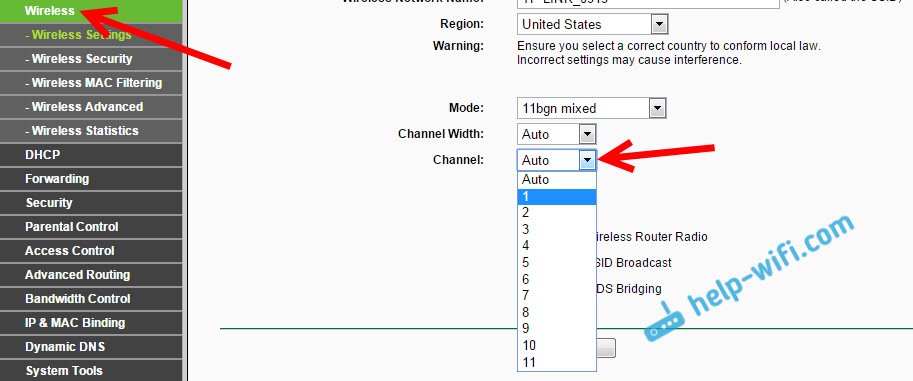
- 2090
- 11
- Roderick Satterfield DDS
Wi-Fi darbojas nestabili. Kāpēc internets sabojājas caur Wi-Fi maršrutētāju?
Apsvērsim šodien problēmu, kad Wi-Fi tīkls ir nestabils un kad periodiski sadalās savienojums ar Wi-Fi tīklu vai pazūd interneta savienojums. Man šķiet, ka tas ir vēl sliktāk nekā tad, kad internets vispār nedarbojas. Tā kā problēma nav skaidra, šķiet, ka viss darbojas, bet ne tā, kā tas ir nepieciešams, signāls pazūd, ierīces ir atvienotas, un citi nesaprotami mirkļi ir atvienoti. Tikai tad, kad kaut kas nedarbojas, vismaz ir skaidrs, kur meklēt risinājumu, bet tādā situācijā nekas nav skaidrs.
Kāds ir Wi-Fi savienojuma nestabils savienojums:
- Periodiska ierīču izslēgšana no Wi-Fi tīkla. Vai nu internets kādu laiku vienkārši pārtrauc (bez piekļuves internetam), un atkal viss sāk darboties. Ļoti populāra problēma, kas rada daudz neērtību. Piemēram, klēpjdators ir savienots ar Wi-Fi tīklu, un internets darbojas. Bet periodiski netālu no savienojuma ikonas parādās dzeltena izsaukuma zīme, un internets pazūd. Failu lejupielādes tiek notriektas un T. D. Un parasti, pēc kāda laika savienojums tiek atjaunots.
- Ierīces nav savienotas ar Wi-Fi tīklu pirmo reizi, vai arī neredz Wi-Fi tīklu.
- Wi-Fi tīkls pilnībā pazūd un parādās.
- Ļoti zems interneta ātrums bezvadu tīklā (caur kabeli viss ir kārtībā).
- Kad savienojums ar Wi-Fi darbojas tikai netālu no maršrutētāja.
- Bezvadu tīkla signāla līmenis pastāvīgi mainās.
Tas, protams, nav viss problēmu saraksts, kas saistītas ar nestabiliem bezvadu tīkliem. Viņu var būt daudz vairāk. Ļoti bieži Wi-Fi kādu laiku darbojas labi, un tad sākas problēmas, kas atkal notiek. Jūs varat arī pamanīt plaisas izskatu, piemēram, vakaros vai citā laikā.
Ja Wi-Fi pazūd jūsu Windows 10, visticamāk, risinājums palīdzēs jums no raksta atvienot Wi-Fi operētājsistēmā Windows 10. Wi-Fi savienojums klēpjdatorā nokrīt.
Ja jums ir kaut kas līdzīgs, un interneta savienojums ir tāds, kāds tas bija, bet tas ne vienmēr izdodas (izmantojiet to bez problēmām), tagad mēs centīsimies visu labot.
Bezvadu tīkla kanāla maiņa ar nestabilu Wi-Fi darbību
Šis ir pirmais un vissvarīgākais padoms, kas jums jāizmēģina. Mēs zinām, ka katrs Wi-Fi tīkls darbojas kādā kanālā. Ja ir daudz šo tīklu, tad tie sāk traucēt vienu, un parādās iejaukšanās. Un galu galā nestabils Wi-Fi darbojas. Nu, dažādas nesaprotamas problēmas, par kurām es rakstīju iepriekš un kuras jūs jau esat saskāries.
Jums jāmaina Wi-Fi kanāls maršrutētāja iestatījumos. Sīkāka informācija par kanāliem, par bezmaksas meklēšanu un par dažādu maršrutētāju modeļu izmaiņām es uzrakstīju atsevišķā instrukcijā: kā atrast bezmaksas Wi-Fi kanālu un mainīt kanālu maršrutētājā?
Jūs varat mēģināt iestatīt kādu statisku kanālu (ja jums ir automātiska) vai otrādi, ievietojiet auto, ja ir izvēlēts statisks kanāls. Iepriekš redzamajā saitē es rakstīju par bezmaksas kanāla meklēšanu, izmantojot programmu Insider. Jūs to varat izmantot.
Jums vienkārši jāiet uz maršrutētāja iestatījumiem, dodieties uz cilni, kur ir iestatīts bezvadu tīkls, un jāmaina kanāls kanālā precē. Tā tas izskatās uz TP-Link maršrutētājiem:
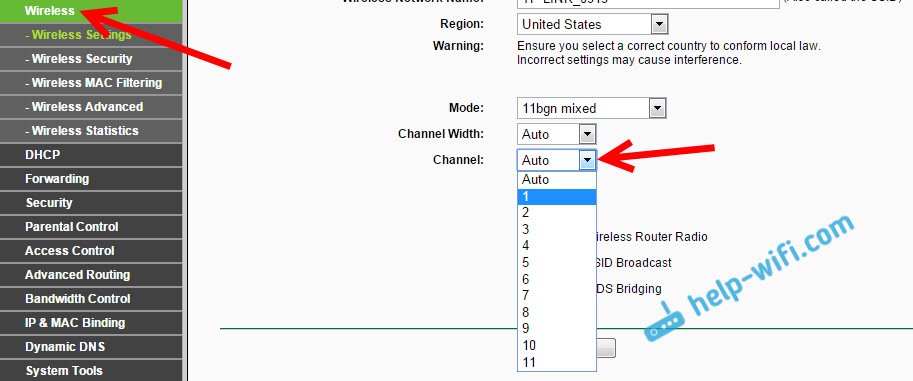
Un uz ASUS maršrutētājiem:
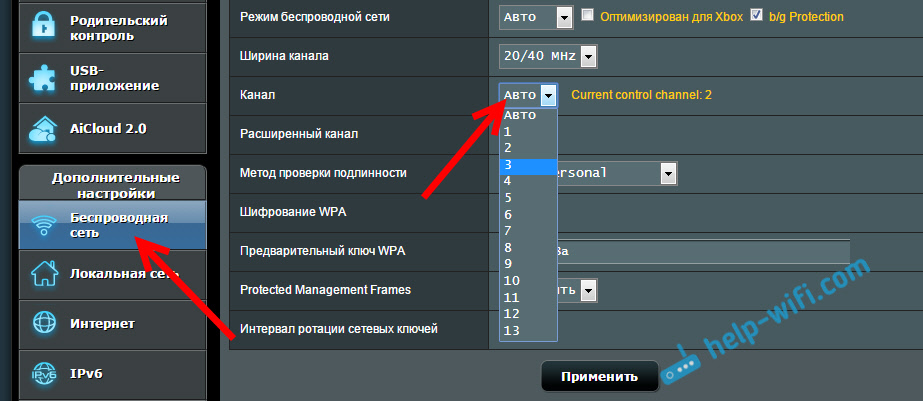
Pēc katras kanāla maiņas neaizmirstiet Saglabājiet iestatījumus un pārstartējiet maršrutētāju. Noteikti izmēģiniet vairākas iespējas. Vajadzētu palīdzēt.
Runājot par iejaukšanos, tos var radīt mājsaimniecības ierīces. Nelieciet maršrutētāju blakus mikroviļņiem, radio teleshops utt. D.
Internets ir satriekts, izmantojot Wi-Fi: maršrutētāja programmaparatūru un citus padomus
Gandrīz vienmēr šādas problēmas bezvadu tīkla darbā rodas maršrutētāja dēļ. Nav reti, tas ir saistīts ar programmaparatūru. Tāpēc es ļoti iesaku atjaunināt jūsu maršrutētāja programmaparatūru. Mūsu vietnē ir instrukcijas visiem populārajiem ražotājiem. Piemēram, instrukcijas TP-Link.
Ir arī iespējams, ka bezvadu tīkls dažu dēļ var darboties nestabils Tehniskas problēmas ar maršrutētāju. Kaut kas ar pašu dēli vai varas adapteris. Starp citu, šādu problēmu cēlonis ir varas adapteri. Maršrutētājs vienkārši nesaņem pareizo uzturu un parādās savienojuma pārtraukumi. Pūtīt. Nu, spēcīgas atšķirības elektrotīklā var ietekmēt maršrutētāja darbu. Ja internets pārtraucas pēc tam, kad esat izveidojis kaut kādu slodzi maršrutētājam (tiešsaistes video, spēles, straumes, jaunu ierīču savienošana utt. D.), tad šis parasti ir saistīts ar lētu (ne spēcīgu) maršrutētāju.
Vajag Izslēdziet problēmas interneta pakalpojumu sniedzēja pusē. Varētu būt, ka tas ir savienojums ar viņa Toronu, un maršrutētājam ar to nav nekā kopīga. Pārbaudiet, vai tas ir ļoti vienkāršs, vienkārši savienojiet internetu tieši ar datoru un pārbaudiet tā darbu.
Daudziem savienojums saplīst tajās telpās, kur ļoti slikts tīkla signāls Wi-Fi. Kad ierīce paliek, piemēram, tikai viens tīkla signāls.

Šādā situācijā jums jāpalielina sava Wi-Fi tīkla diapazons. Par šo tēmu mums ir raksts: Kā stiprināt Wi-Fi tīkla signālu? Mēs palielinām Wi-Fi diapazonu. Vai arī uzstādiet repitoru. Pēc tam problēmas ar interneta klints vajadzētu pazust.
Un, ja jums mājās ir daudz pieejamu tīklu, kas darbojas ar frekvenci 2.4 GHz (kā, visticamāk, jūsu tīkls) un kanāla maiņa, un pat maršrutētāja maiņa nesniedz rezultātu, un Wi-Fi tīkls darbojas ļoti nestabili, jūs varat atrisināt šo problēmu, iegādājoties maršrutētāju, kas atbalsta darbu plkst. 5 GHz frekvence. Šī frekvence ir praktiski bez maksas. Es tikai zinu gadījumu, kad mājā bija daudz bezvadu tīklu, un Wi-Fi bija vienkārši neiespējami izmantot, kamēr tie pārslēdzās uz 5 GHz frekvenci.
Ja internets pazūd tikai vienā klēpjdatorā
Un, protams, nav nekas neparasts, kad visas ierīces ir savienotas un darbojas ar bezvadu tīklu bez problēmām un savienojuma pārtraukumiem, un viena ierīce visu laiku izslēdzas, zaudē savienojumu utt. D. Nav grūti uzminēt, ka visbiežāk šo ierīci sauc par klēpjdatoru un darbojas operētājsistēmā Windows.
Šādos gadījumos ir jāatjaunina bezvadu adaptera draiveris. Kā to izdarīt, es šeit rakstīju. Iespējams, ka problēma var būt dzelzs. Un tas ļoti bieži parādās pēc klēpjdatora izjaukšanas (putekļu tīrīšana). Kāpēc ir tā, ka? Samontējot, antena netiek reti cieš no klēpjdatora iebūvētā. Šeit ir problēmas ar Wi-Fi tīkliem. Ļoti bieži, pēc tam internets darbojas tikai netālu no paša maršrutētāja.
Atjauninājums: mēs mainām Wi-Fi tīkla īpašības
Atveriet “tīkla pārvaldību un vispārējo piekļuves pārvaldību” un noklikšķiniet uz sava Wi-Fi tīkla. Jaunajā logā noklikšķiniet uz pogas "Bezvadu tīkla rekvizīti" un ievietojiet atzīmi tuvumā "Connect, pat ja tīkls nepārraida tā nosaukumu (SSID)" ". Noklikšķiniet uz Labi.
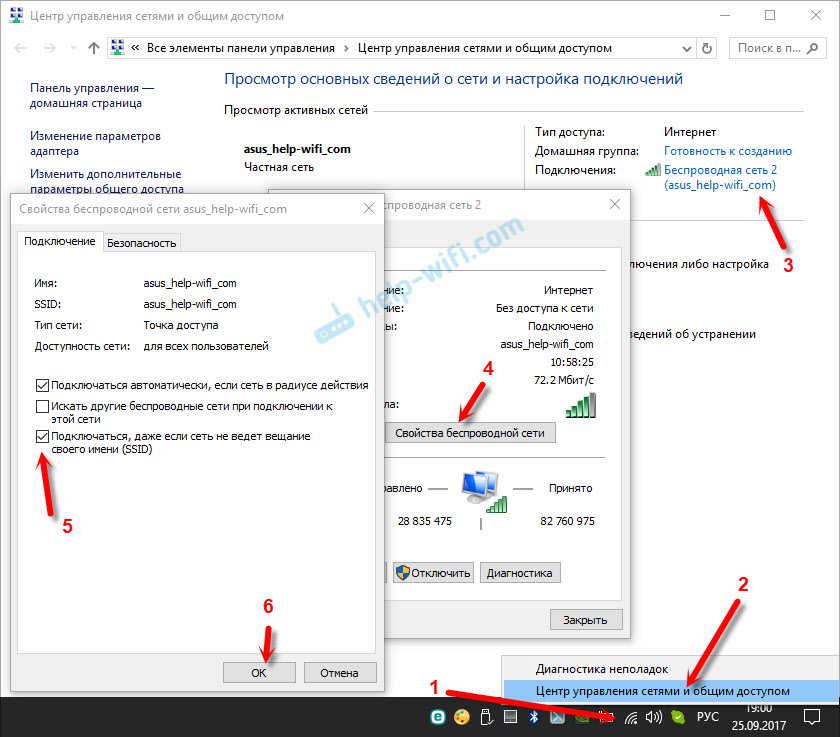
Ja tas nepalīdz, un Wi-Fi joprojām nokrīt, tad tajā pašā logā, cilnē Drošība, varat noklikšķināt uz pogas "Papildu parametri" un ievietot kontroli netālu no šī tīkla saderības režīma ieslēgt saderības režīmu Ar federālo informācijas apstrādes standartu (FIPS) "".
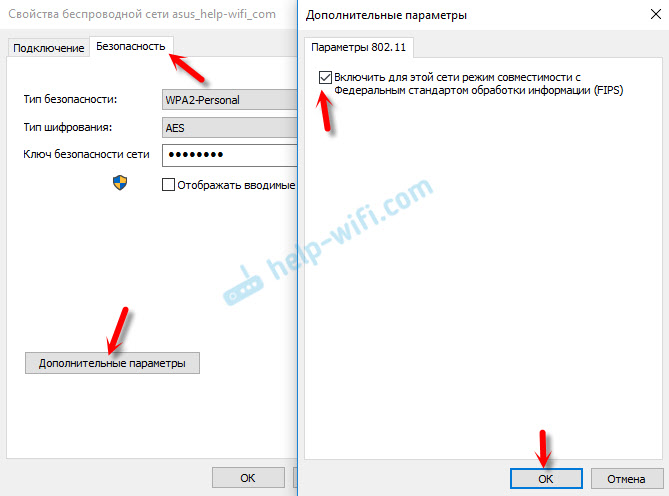
Jūs varat restartēt datoru. Paldies par šo padomu Aleksandram. Viņš pamudināja viņu komentēt šo rakstu.
Atjauninājums: Adaptera īpašībās atvienojiet WMM
Vēl viens darba risinājums, ar kuru viņi dalījās tirdzniecībā. Aleksandrs rakstīja, ka savā Wi-Fi klēpjdatorā pats modulis tika atvienots no Wi-Fi, un savienojums tika atjaunots tikai pēc moduļa restartēšanas. Wi-Fi adaptera Wi-Fi adaptera funkcija Ierīces pārvaldniekā palīdzēja.
Atveriet ierīces pārvaldnieku, pēc tam atveriet adaptera Wi-Fi īpašības. Dodieties uz cilni "Papildu", atrodiet un atlasiet WMM īpašumu un iestatiet "atvienoto" vērtību. Noklikšķiniet uz Labi un pārstartējiet datoru.
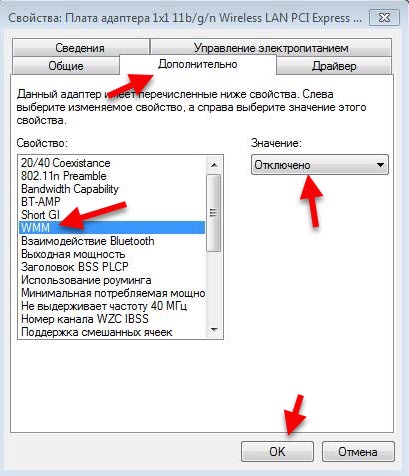
WMM īpašums var nebūt. Tas ir atkarīgs no bezvadu moduļa vai draivera. WMM ir atbildīgs par veiktspējas palielināšanu, pārraidot multimediju (video, balss komunikācija).
Šie ir padomi, ja jums ir interesanta informācija par šo tēmu, personīgo pieredzi, tad rakstiet komentāros. Tur jūs varat arī uzdot jautājumus, es noteikti atbildēšu!
- « Klēpjdatorā nav bezvadu tīkla savienojuma wi-fi
- Wi-Fi ir savienots, bet internets nedarbojas. Lapas neatveras »

